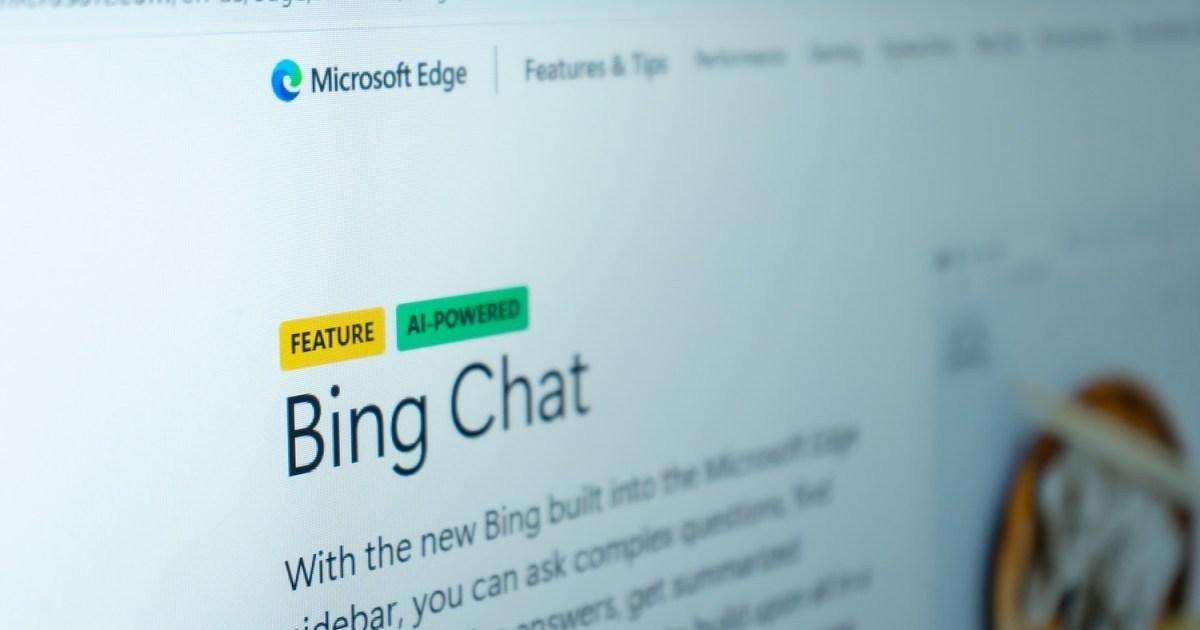- Qué es el software de flujos de trabajo y sus beneficios: visibilidad, menos errores y más productividad.
- Criterios de elección: tipos de flujo, automatización, colaboración e integraciones clave del stack.
- Comparativa detallada de herramientas (ClickUp, Trello, monday, ProcessMaker, etc.) con precios y valoraciones.
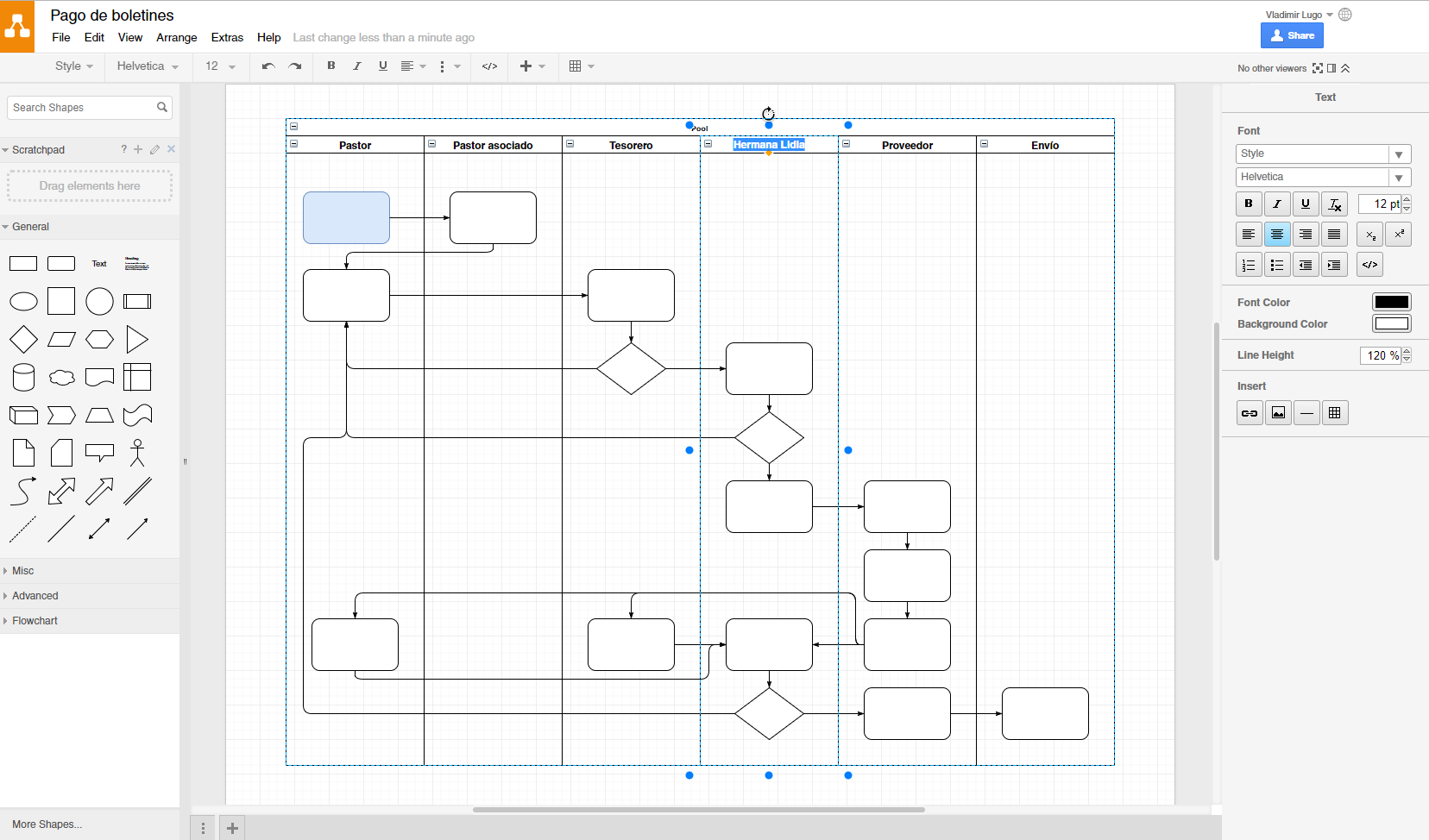
¿De verdad merece la pena seguir peleándose con hojas de cálculo cuando hay opciones mucho más visuales y colaborativas? Las herramientas para crear flujos de trabajo te permiten plasmar procesos complejos en diagramas claros, automatizar pasos repetitivos y coordinar equipos con menos fricción y más foco.
Además de ordenar tareas, estas plataformas te ayudan a diseñar procesos con diagramas, pizarras, mapas mentales y plantillas, y a orquestarlos con reglas, disparadores y aprobaciones. El resultado es más transparencia, menos errores y una productividad que se nota en la entrega del trabajo, la satisfacción del cliente y la agilidad del negocio.
¿Qué es el software de diseño y gestión de flujos de trabajo?
Hablamos de aplicaciones que convierten procesos en representaciones visuales (como diagramas de flujo, carriles, mapas de procesos o tableros) para definir pasos, responsables, condicionantes y aprobaciones. Estas herramientas incorporan automatizaciones secuenciales y paralelas para ejecutar tareas en orden, evitar olvidos y acelerar el avance.
La gracia está en que el equipo ve en todo momento qué está en curso, qué está bloqueado y qué viene después. Ese nivel de visibilidad permite localizar cuellos de botella, tomar decisiones con datos y estandarizar cómo se trabaja para escalar sin caos.
Entre las ventajas más repetidas: mayor transparencia, menos errores humanos por estandarización, y más productividad al liberar tiempo de tareas rutinarias. Si además hay notificaciones y recordatorios personalizables, el cumplimiento de plazos mejora de forma notable.
Cómo elegir una herramienta de flujos de trabajo
Antes de comparar, define tus requisitos: ¿qué procesos quieres modelar, qué integraciones necesitas y quién la va a usar? Fíjate en funciones clave como asignación de tareas avanzada (aprobaciones, fórmulas, reglas), soporte de flujos secuenciales y paralelos, subflujos, opciones para copiar/compartir flujos y permisos granulares.
Valora también un constructor sin código con arrastrar y soltar, colaboración en tiempo real, recordatorios y notificaciones configurables, y plantillas para arrancar rápido. Si vas a iterar mucho, que permita exportar/importar, versionado y reutilización de procesos.
La facilidad de uso importa, pero la escalabilidad y la integración con tu stack (email, calendario, CRM, suites ofimáticas, almacenamiento, desarrollo) importan más a medio plazo. Las pruebas gratuitas son perfectas para validar encaje con tu equipo y recoger feedback real antes de decidir.
Beneficios y tendencias del mercado
Implementar una buena solución de flujos de trabajo reduce errores, agiliza la comunicación y eleva el rendimiento del equipo. Los procesos ganan en consistencia y trazabilidad, los responsables obtienen visibilidad en tiempo real y se optimiza la asignación de recursos.
El mercado de automatización de flujos de trabajo crece a doble dígito de forma sostenida (en torno al 12% anual) y apunta a cifras multimillonarias en los próximos años. Con procesos empresariales cada vez más complejos, las compañías apuestan por automatizar para acelerar, controlar costes y mejorar la calidad.
Tipos de herramientas de automatización por función
Existen suites generalistas y soluciones orientadas a áreas concretas. Entre las más habituales están las de gestión de proyectos, ventas y marketing, servicio al cliente, finanzas y recursos humanos.
– Gestión de proyectos: conectan personas, datos y recursos para planificar, ejecutar y medir. Mejoran la coordinación entre equipos con vistas tipo Gantt, Kanban, cronogramas y paneles.
– Ventas y marketing: administran leads y clientes con análisis integrados y flujos de comunicación multicanal (email, SMS, redes sociales), incluyendo envío de contenidos personalizados según comportamiento.
– Atención al cliente: asignan tickets automáticamente, etiquetan y responden a preguntas frecuentes y priorizan incidencias para resolver más rápido dejando los casos complejos a agentes expertos.
– Finanzas: estandarizan aprobaciones de presupuestos, facturación, compras, gastos y asientos contables. La coherencia y el cumplimiento normativo suben muchos enteros.
– RR. HH.: digitalizan incorporaciones, partes de horas, ofertas, permisos y documentación. Menos papeleo, menos errores y más tiempo para tareas de valor como desarrollo y cultura.
Comparativa de software de diseño de flujos de trabajo
1) ClickUp
Plataforma “todo en uno” para gestionar trabajo con pizarras, mapas mentales, correlaciones y un arsenal de plantillas. Permite crear procesos desde cero, colaborar en documentos en tiempo real (con comentarios, asignación de acciones y conversión de texto en tareas) y automatizar tareas con recetas predefinidas o personalizadas.
Funciones destacadas
- Pizarras flexibles para ideación y diagramación
- Mapas mentales con edición por arrastrar y soltar y correlación con tareas
- Docs colaborativos con asignación de elementos accionables
- Automatizaciones adaptables para optimizar procesos
Precios
- Free Forever
- Unlimited: 7 $/usuario/mes
- Business: 12 $/usuario/mes
- Enterprise: a consultar
- ClickUp AI: +5 $/miembro/mes en planes de pago
Facturación anual en todos los planes de pago; ver condiciones en el sitio oficial.
Valoraciones
- G2: 4,7/5 (8.000+ reviews)
- Capterra: 4,7/5 (3.000+ reviews)
2) Trello
El tablero Kanban por excelencia, con tarjetas como notas adhesivas digitales y múltiples vistas (cronogramas, calendarios, tablas, mapas). Butler, su asistente sin código, automatiza reglas, botones y comandos, e incluso sugiere automatizaciones con lenguaje natural.
Funciones destacadas
- Más de 100 plantillas
- Vistas variadas para distintos casos de proyecto
- Integraciones con Jira, Slack, Miro y más
- Automatización sin código con Butler
Limitaciones
- Informes y analítica nativa mejorables
- Más cómodo para equipos pequeños (3-5 personas)
Precios
- Free
- Standard: 5 $/usuario/mes
- Premium: 10 $/usuario/mes
- Enterprise: 17,50 $/usuario/mes
Los importes indicados son para facturación anual.
Valoraciones
- G2: 4,4/5 (13.000+)
- Capterra: 4,5/5 (22.000+)
3) monday.com
Hub versátil para planificar, hacer seguimiento y gestionar proyectos con vistas de Gantt, Kanban y cronograma. Paneles personalizables para visión global y automatizaciones para recordatorios, aprobaciones y tareas repetitivas. Plantillas gratuitas para marketing, contenidos, eventos y CRM.
Funciones destacadas
- Paneles adaptables
- Plantillas numerosas
- Vistas escalables de proyecto
- Integraciones con Trello, Google Drive y más
- Automatizaciones de tareas
Limitaciones
- Curva de adaptación algo mayor que otras
- Más flexibilidad en la pantalla principal sería deseable
Precios
- Free
- Basic: 8 $/usuario/mes
- Standard: 10 $/usuario/mes
- Pro: 16 $/usuario/mes
- Enterprise: a consultar
Importes para facturación anual salvo cambios del proveedor.
Valoraciones
- G2: 4,7/5 (8.000+)
- Capterra: 4,6/5 (4.000+)
4) ProcessMaker
Solución de automatización de procesos de negocio (BPA) y gestión del flujo de trabajo para diseñar, ejecutar, medir y mejorar procesos. Plantillas de procesos reutilizables y opciones de integración preconfiguradas o vía API, con funciones impulsadas por IA para elevar la productividad.
Funciones destacadas
- Procesamiento inteligente de documentos (IDP)
- Búsqueda en lenguaje natural con IA
- Automatización end-to-end
- Integraciones con JotForm, Formstack, Typeform
Limitaciones
- Retrasos ocasionales en flujos complejos
- Algunas funciones recientes requieren conexión online
Precios
- Platform: 1.475 $/mes (usuarios ilimitados)
- Pro: a consultar
- Enterprise: a consultar
Los precios referidos aplican a facturación anual.
Valoraciones
- G2: 4,3/5 (250+)
- Capterra: 4,5/5 (150+)
5) Lucidchart
Espacio de trabajo visual en la nube para diagramar, visualizar datos y colaborar en tiempo real. Biblioteca de plantillas muy amplia (mapas de procesos, organigramas, wireframes, redes) y personalización de líneas, figuras, fuentes y carriles.
Funciones destacadas
- Add-ons para Google Sheets, Docs y Slides
- Plantillas para procesos empresariales y gestión del trabajo
- Colaboración simultánea
- Plugin con ChatGPT y prompts de IA para generar diagramas
Limitaciones
- Posibles problemas de carga puntuales
- Algunas funciones requieren curva de aprendizaje
Precios
- Free
- Individual: 7,95 $/usuario/mes
- Team: 9 $/usuario/mes
- Enterprise: a consultar
Importes con facturación anual indicada por el proveedor.
Valoraciones
- GetApp: 4,5/5 (1.500+)
- Capterra: 4,5/5 (1.500+)
6) Smartsheet
Inspirado en la hoja de cálculo, con vistas, informes y paneles para organizar tareas, procesos y calendarios. Automatizaciones de bajo código y tableros personalizables con widgets (hojas, informes, gráficos, formularios y contenido embebido de Google Docs, Tableau, etc.).
Funciones destacadas
- Flujos de trabajo de bajo código
- Compartición de datos entre hojas
- Integración con Google Drive, Jira, Slack y más
- Gráficos de Gantt para seguimiento
- Amplio catálogo de widgets
Limitaciones
- Curva de aprendizaje pronunciada
- Automatizaciones algo limitadas frente a competidores
Precios
- Free
- Pro: 6 $/usuario/mes
- Business: 22 $/usuario/mes
- Enterprise: a consultar
Precios para facturación anual según la web oficial.
Valoraciones
- G2: 4,4/5 (14.500+)
- Capterra: 4,5/5 (3.000+)
7) Creately
Pizarra infinita para idear, visualizar proyectos, planificar y crear estrategias. Incluye 70 estándares de diagramación, 1.000+ figuras y conectores, dibujo a mano alzada, anotaciones y enlaces entre figuras para navegar estructuras dentro y entre espacios de trabajo.
Precios
- Free
- Personal: 5 $/usuario/mes
- Business: 89 $/usuario/mes
- Enterprise: a consultar
Valoraciones
- G2: 4,4/5 (1.000+)
- Capterra: 4,3/5 (150+)
8) Cflow
Interfaz intuitiva para diseñar y automatizar flujos sencillos o complejos con constructor visual basado en diagramas de flujo y diseñador web de arrastrar y soltar. Plantillas prediseñadas y creador de formularios sin código.
Funciones destacadas
- Diseño visual con drag-and-drop
- Flujos sin código
- Integración con Office 365 y Google Workspace
- Plantillas para casos comunes
Limitaciones
- Ralentizaciones con cargas muy altas
- Puede abrumar a nuevos usuarios
Precios
- Happy: 7 $/usuario/mes
- Joy: 11 $/usuario/mes
- Bliss: 16 $/usuario/mes
Valoraciones
- G2: 5/5 (50+)
- Capterra: 4,9/5 (10+)
9) SmartDraw
Unifica diagramas, pizarras y datos para crear organigramas, diagramas de flujo y planos con capacidades tipo CAD. Los diagramas se remaquetan y conservan conexiones automáticamente; aplicación de paletas de color coordinadas con un clic.
Funciones destacadas
- Pizarras sencillas
- Constructor de diagramas con automatización
- Integración con Google Workspace, Microsoft Teams, etc.
- Colaboración en tiempo real
- Plantillas para planos, UML y redes
Limitaciones
- Colaboración remota limitada según casos
- Mover varios objetos a la vez puede ser engorroso
Precios
- Individual: 9,95 $/usuario/mes
- Team: 8,25 $/usuario/mes (mín. 3 usuarios)
- Site: 2.995 $/año
Valoraciones
- G2: 4,6/5 (200+)
- Capterra: 4,1/5 (100+)
10) Gliffy
La app de diagramación nativa para Confluence, también disponible como herramienta online independiente. Permite alternar capas para distintos niveles de detalle y crear UML, ERD y diagramas de flujo con arrastrar y soltar.
Funciones destacadas
- Colaboración en la nube de Confluence
- Integración con Confluence y Jira
- Apps Atlassian para documentación
- Integraciones con Slack, Trello y monday.com
Limitaciones
- Interfaz mejorable
- Curva de aprendizaje para nuevos usuarios
Precios (Online)
- Professional (1–9): 8 $/usuario/mes
- Professional (10–50): 6 $/usuario/mes
- Enterprise: a consultar
Valoraciones
- G2: 4,4/5 (200+)
- Capterra: 4,3/5 (50+)
Automatización y flujos de trabajo con IA: comparativa rápida
Para orquestar integraciones entre apps y flujos con IA, estas plataformas destacan por sus enfoques: elige según facilidad, coste, complejidad y control.
– Make (antes Integromat): constructor visual de arrastrar y soltar muy potente para flujos complejos. A favor: gran control y potencia. En contra: curva de aprendizaje alta y menos integraciones que otros.
– Zapier: extremadamente sencillo para empezar y con más de 5.000 integraciones. A favor: rapidez y ecosistema. En contra: se encarece con uso intensivo y limita casos muy complejos.
– n8n: proyecto open source, autohospedable y personalizable. A favor: coste bajo en self-host y flexibilidad. En contra: requiere habilidades técnicas y tiene menos conectores prefabricados.
– “Una quimera” (orientada a desarrolladores): excelente para flujos en tiempo real. A favor: robustez para ingeniería
y control mediante código. En contra: necesita conocimientos de programación y cuenta con integraciones listas más limitadas.
– Athina Flows (enfocada en IA): optimizada para orquestar tareas impulsadas por IA con una experiencia sencilla. A favor: gran enfoque y facilidad en casos de IA
aplicada. En contra: plataforma relativamente nueva respecto a veteranos del sector.
Mejores soluciones de gestión del flujo de trabajo: Latenode, Cflow, Integrify, Kintone y Hive
Estas soluciones reciben menciones destacadas por su relación entre flexibilidad, integraciones y resultados. Conviene valorar presupuesto, necesidades del equipo, facilidad de uso y escalabilidad antes de optar por una u otra.
Latenode
Plataforma no-code con asistente de IA capaz de transformar comandos de voz en código. Permite crear lógica avanzada con condiciones, repeticiones, entornos separados (desarrollo y producción), desencadenantes variados y ejecuciones en paralelo, ofreciendo control de extremo a extremo sin depender siempre de desarrolladores.
Según Capterra, Latenode alcanza la máxima puntuación (5/5) en su categoría, destacando por fluidez operativa, ausencia de tiempos muertos y gestión de errores.
Precios
- Free: 5 flujos activos, 3 cuentas conectadas, trigger cada 15 min, 20 peticiones de AI Code Copilot, 1 ejecución paralela, 1 h de historial y hasta 10 h de cómputo
- Starter (17 $/mes): 20 flujos, 10 cuentas, 10 min, 100 copilot, 10 paralelas, 3 días de historial y hasta 83 h de cómputo
- Grow (97 $/mes): flujos y cuentas ilimitados, 5 min, 500 copilot, 50 paralelas, 30 días de historial, capacidades básicas de equipo y hasta 417 h de cómputo
- Prime (297 $/mes): ilimitado, 2 min, 1.500 copilot, 150 paralelas, 60 días de historial, mejores funciones de equipo y hasta 1.250 h de cómputo
Incluye ajustes de coste por ejecución mínima en planes superiores y reglas de tarificación detalladas.
Cflow
Herramienta sin código con editor gráfico por arrastrar y soltar para automatizar procesos habituales (finanzas, RR. HH., onboarding, relación con clientes). Integra más de 1.000 aplicaciones y servicios y refuerza la seguridad con cifrado SSL.
Su versión gratuita es limitada, pero los planes de pago desbloquean toda su potencia. En Capterra alcanza 4,7/5, destacando su flexibilidad.
Precios
- Prueba de 14 días en planes de pago
- Happy: 7 $/usuario/mes (≥10 usuarios), hasta 20 procesos, 10 paneles y 10 informes
- Joy: 11 $/usuario/mes (≥10 usuarios), procesos ilimitados, 50 paneles y 50 informes
- Bliss: 16 $/usuario/mes (≥10 usuarios), paneles e informes ilimitados
Integrify
Plataforma sin código para automatizar flujos con drag-and-drop o programación opcional, integraciones por REST API, diseñador de formularios, portal de autoservicio y generador de informes. Monitoriza el rendimiento de procesos en tiempo real.
No es una suite de gestión de proyectos completa; le faltan funciones de project management y escenarios avanzados, y puede exigir datos redundantes en scripts complejos. Aun así, cumple muy bien en automatizaciones típicas. Capterra: 4,5/5.
Precios
- Demo gratuita
- Versión de pago (a medida): formularios, procesos, transacciones y registros ilimitados; portal de autoservicio con marca; integración API; plantillas de inicio y gestor de cuenta dedicado
Kintone
Software para gestionar proyectos y procesos con enfoque no-code. Prioriza tareas con recordatorios automáticos, herramientas potentes de comunicación y filtros por campos para centrarse en lo importante.
La interfaz de escritorio puede confundir al principio y las integraciones con terceros tienen coste adicional. Capterra: 4,7/5.
Precios
- Prueba gratuita de 30 días con 50+ plantillas
- Plan de pago: 24 $/usuario/mes con apps sin código, gestión de procesos, colaboración, productividad, API abierta, vistas ilimitadas, soporte móvil, 900 apps, 300 espacios, 50.000 registros/app, 10.000 llamadas API/día, 150 campos/app, 5 GB/usuario, gráficos ilimitados, permisos granulares, notificaciones por triggers, auditoría y paquete de seguridad
Hive
Muy popular en empresas globales (Google, Starbucks, Toyota), combina editor de procesos, automatizaciones, módulos de comunicación y recursos, y vistas Gantt y Kanban. Permite medir KPI para iterar y mejorar.
Como contras, la app móvil puede ir con retraso y la barrera de entrada es algo alta. Capterra: 4,5/5.
Precios
- Free: 200 MB, 10 miembros, tareas ilimitadas, notas colaborativas, vistas personalizables, email integrado y chat
- Starter (5 $/usuario/mes): almacenamiento ilimitado, 10 miembros, 10 proyectos, Gantt, integraciones de almacenamiento, calendario en app, integraciones con Zoom y Slack, asistente de IA
- Teams (12 $/usuario/mes): miembros ilimitados, flujos ilimitados, formularios compartibles, time tracking, portafolios, uso compartido, campos personalizados, etiquetas y estados
- Enterprise: precio flexible, permisos y seguridad avanzados, analítica personalizada, onboarding ilimitado, CSM dedicado y API enterprise
Software de diagramas de flujo: por qué usarlos y mejores opciones
Un diagrama de flujo muestra pasos y decisiones de forma clara para que todos sepan qué toca hacer según cada condición. Frente al papel, el software aporta ventaja: localiza problemas, explica mejor el proceso a clientes y elimina ambigüedades.
Razones principales para adoptarlo: 1) visualizar el flujo de trabajo, 2) comunicar ideas y responsabilidades mejor, 3) resolver problemas con una ruta clara, 4) ahorrar recursos y tiempo (combinarlo con Gantt multiplica el efecto).
Entre las herramientas más útiles para diagramar figuran: Lucidchart (plantillas, autoformato, colaboración), Canva (biblioteca amplia, exportación, crear organigramas desde presentaciones), Google Docs (fácil si ya lo usas, plantillas y colaboración), SmartDraw (70+ tipos de diagramas, analítica, CAD ligero), ConceptDraw (diagramas muy detallados), draw.io (gratuita y sencilla, sin login) y Creately (plantillas, colaboración en tiempo real y elementos intuitivos).
Características clave que no deberían faltar
Cuando compares, comprueba que haya una buena biblioteca de plantillas, formas y símbolos (gratuitas o de pago según presupuesto); te ahorrará horas y hará tu documentación más clara y estandarizada.
La interfaz debe ser sencilla y con automatización de disposición (auto-layout). Arrastrar y soltar fluido, atajos bien pensados y un editor que no se te ponga en contra marcan la diferencia en el día a día.
Importante que puedas personalizar plantillas a tu casuística y estilo visual. De nada sirve una plantilla bonita si no la puedes adaptar en minutos a tu proceso real.
Si trabajas en equipo, la colaboración y el compartir con control de permisos es esencial: comentarios, edición simultánea y versionado. Si trabajas en solitario con clientes, al menos necesitas compartir y exportar fácilmente.
Valora integraciones con tu software de gestión de proyectos/CRM para automatizar eventos rutinarios, compatibilidad de exportación (PDF, PNG, SVG, etc.) e incluso la posibilidad de importar datos para generar diagramas automáticamente.
Integraciones: la pieza que completa el puzle
Sea cual sea tu elección, asegúrate de que integre con calendario, correo, hojas de cálculo y el resto de tu stack. La integración por API o conectores nativos es vital para garantizar continuidad de procesos y evitar islas de información.
Algunas plataformas, como Latenode, apuestan por conectividad abierta y asistentes de IA que aceleran el diseño del flujo. Ese enfoque reduce fricción técnica y te permite escalar automatizaciones sin rehacer el andamiaje.
Proceso de selección: pasos prácticos
1) Lista necesidades del equipo y problemas recurrentes. 2) Prioriza integraciones imprescindibles, seguridad y permisos. 3) Prueba 2–3 opciones con su versión gratuita o demo y ejecuta un piloto breve con usuarios reales.
4) Recoge feedback y mide: tiempos de ciclo, errores, cumplimiento de plazos. 5) Evalúa costes totales (usuarios, ejecuciones, límites de integraciones) y escalabilidad. 6) Estándariza plantillas y crea guías internas para adoptar la herramienta con garantías.
Si necesitas inspiración, muchas plataformas ofrecen bibliotecas de plantillas para marketing, soporte, administración y más. Empieza desde una plantilla y personalízala (colores, figuras, fuentes) para adaptarla a tu proceso sin partir de cero.
En última instancia, cualquier diagrama de flujo aporta claridad sobre procesos, metodologías, pasos y roles. Combinado con un creador ágil como Miro, puedes gestionar proyectos, colaborar y compartir información rapidísimo, integrando lo visual con la ejecución diaria.
Quedarse con hojas de cálculo y correos encadenados es tentador por costumbre, pero el salto a herramientas visuales y de automatización se nota enseguida: más orden, menos errores, mejor comunicación y decisiones con contexto. Con la comparativa y criterios de esta guía, tienes base para elegir una solución que encaje con tu equipo, tu presupuesto y tu manera de trabajar, sabiendo que el mercado ofrece desde suites completas para gestión integral hasta opciones ligeras centradas en diagramación o en flujos con IA.